Pestaña de Mis Entrenamientos
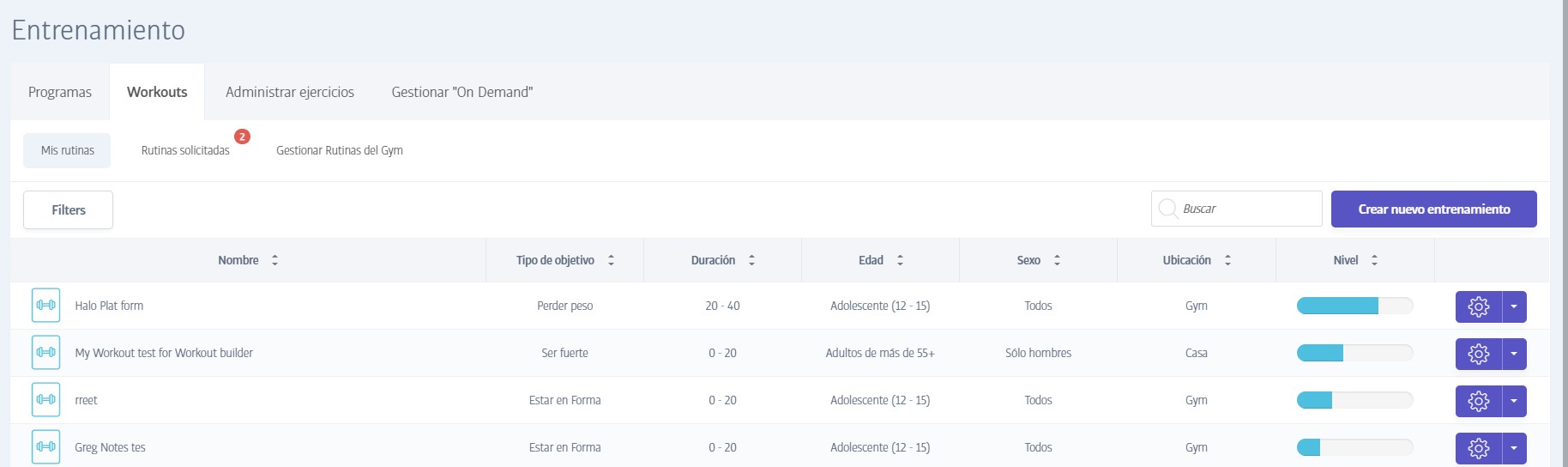
Mis Entrenamientos es un concepto similar a Mis Documentos en una PC; es una colección de documentos (entrenamientos) que son exclusivos del usuario que inició la sesión. Por lo tanto, estos son entrenamientos que solo le pertenecen a usted y que solo usted puede ver o cambiar, ni siquiera otros miembros del personal. Los entrenamientos pueden haber sido creados completamente por usted, o basados en copias de entrenamientos existentes tomados delPestaña de Gestion de Entrenamientos del Gimnasio.
A la derecha de cada entrenamiento, hay un pequeño menú que muestra las opciones disponibles:
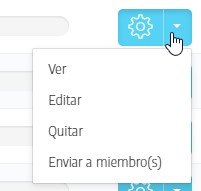
La opción Ver da un resumen conciso de cada ejercicio y sus parámetros, Editar es efectivamente lo mismo, Crea un Nuevo Entrenamientoexcepto, por supuesto, que todos los detalles del entrenamiento y los ejercicios ya están ingresados, Eliminar borra permanentemente el entrenamiento y Enviar a Miembros también es lo Crea un Nuevo Entrenamiento, excepto que saltas en el paso 3.
Nota
Los ejercicios de la pestaña Mis Entrenamientos NO pueden ser vistos o descargados por ningún miembro del gimnasio a menos que se los envíes específicamente.
Nota
Todos los entrenamientos listados en la pestaña Mis entrenamientos son totalmente separados y distintos de los entrenamientos listados en el área de Entrenamientos del Gimnasio, incluso si comparten los mismos nombres (para evitar confusiones debes tratar de mantener los nombres diferentes para cada tipo de entrenamiento)
Crea un Nuevo Entrenamiento
Un entrenamiento es un grupo ordenado de ejercicios tomados de la gran biblioteca de ejercicios integrada en el software (hay varios cientos de ejercicios, pero puedes agregar más fácilmente si es necesario).
Diseñar un nuevo entrenamiento implica proporcionar algunos detalles básicos del entrenamiento y luego elegir cualquier número de ejercicios apropiados de la biblioteca de ejercicios, junto con cualquier información relevante: series, repeticiones, peso, etc.
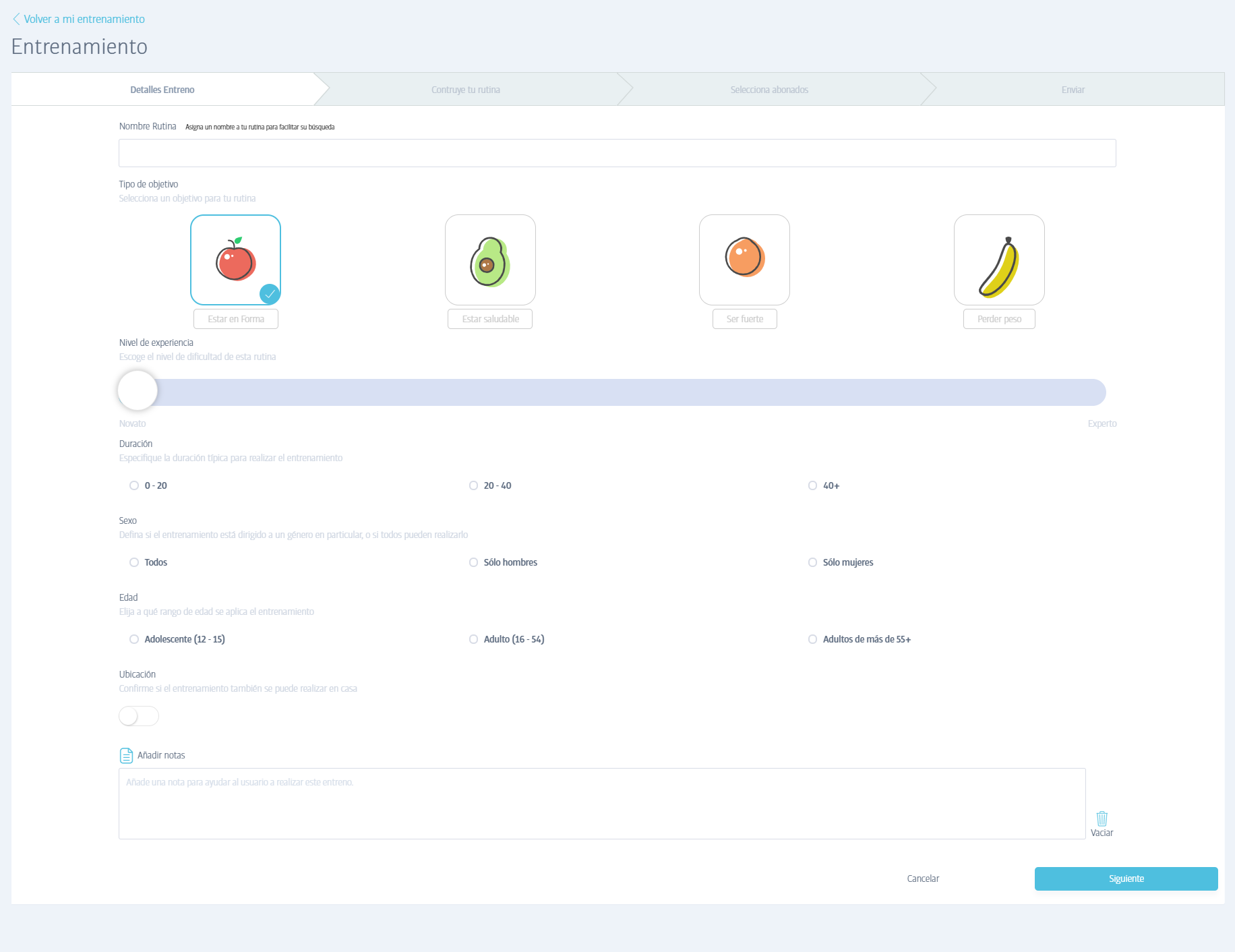
En el paso 1, se introducen los detalles básicos del entrenamiento. Los dos primeros elementos son el nombre del entrenamiento y el tipo de objetivo que el diseño del entrenamiento ayudara a alcanzar a los usuarios (esto coincide con los cuatro tipos de objetivos básicos que los miembros pueden definir en la aplicación móvil: Ponerse en Forma, Ponerse Saludable, Adelgazar o Fortalecerse). Otros campos definen la idoneidad del entrenamiento para jóvenes, adultos o adultos mayores y el género. También hay espacio para agregar notas para ayudar o aconsejar a los usuarios sobre el entrenamiento.
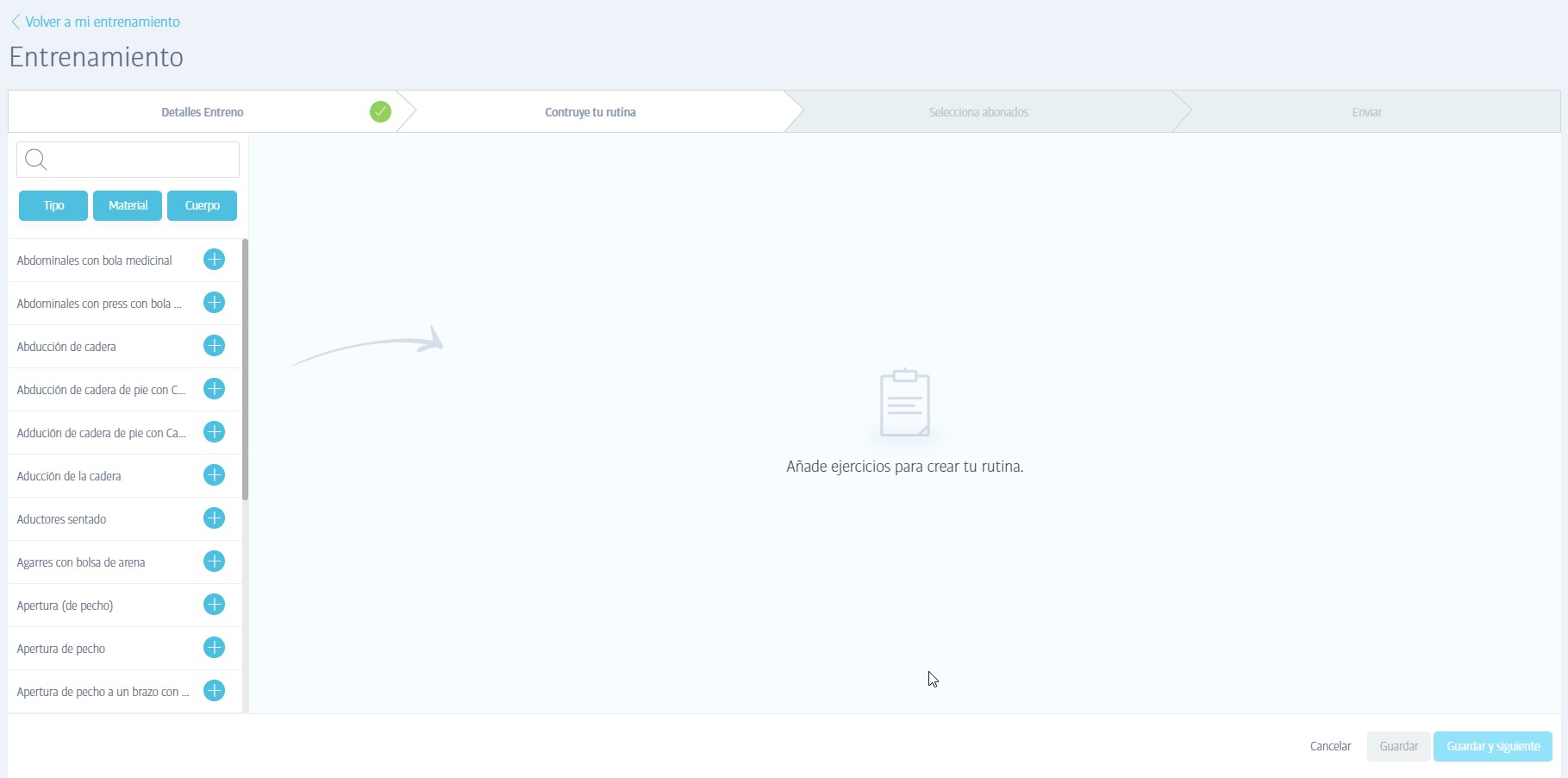
La siguiente pantalla le permite agregar ejercicios individuales que desea incluir en su entrenamiento; la lista completa de ejercicios disponibles se muestra en el lado izquierdo de la pantalla y simplemente debe hacer haga clic en ellos para agregarlos a su plan.
Para ayudarlo a ubicar ejercicios específicos, puede usar el cuadro de búsqueda sobre la lista de ejercicios para buscar un fragmento del nombre del ejercicio. Alternativamente, puede utilizar cualquiera de los tres tipos de filtros por separado o en combinación para reducir la lista. Para activar un filtro, haga clic en él y elija entre los tipos disponibles - puede elegir varios a la vez, por ejemplo, brazos y hombros (para cerrar la lista de filtros, haga clic en el nombre del filtro nuevamente):

También puede combinar filtros, por ejemplo, puede elegir brazos como la parte del cuerpo y máquina de cable como el equipo.
Una vez que seleccione un ejercicio, se le dará una vista previa en el video del ejercicio que se está realizando para que actúe como una confirmación visual. Este video también puede ser visto por los deportistas y sirve como un gran recordatorio de ¡cómo realizar el ejercicio correctamente! Si el ejercicio es el que busca, puede agregar cualquier número de series, repeticiones, duración, etc, según corresponda:
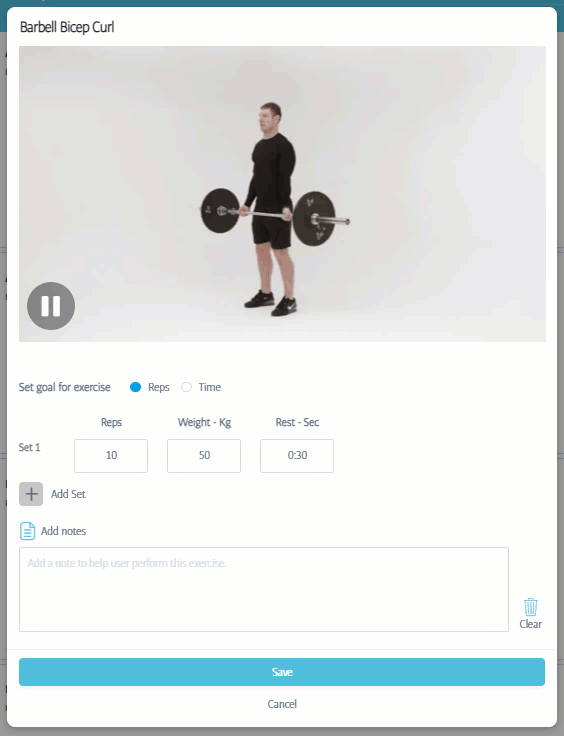
Siga agregando ejercicios hasta que el entrenamiento esté completamente definido. Tenga en cuenta que si mueve el cursor sobre un ejercicio que se ha agregado a la lista de ejercicios, aparecerán pequeñas flechas en el lado izquierdo del ejercicio. Puede arrastrar cualquier ejercicio para reordenarlos (haga clic y mantenga presionados los cuadrados pequeños), empújelos hacia arriba o hacia abajo en un solo espacio (las flechas individuales), o empújelos directamente al inicio o al final del entrenamiento (las flechas superior e inferior):
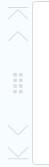
Hacer clic en Salvar para terminar de crear (o editar) el entrenamiento y volver a la lista de entrenamientos. El entrenamiento está técnicamente completo ahora, pero dependiendo del tipo de entrenamiento que esté creando (por ejemplo, Mis Entrenamientos), también puede haber un botón etiquetado Guardar y Siguiente- esto es para permitir que el entrenamiento que acaba de crear se envíe directamente a un miembro o miembros. Si selecciona esta opción, también habrá un paso 3 y 4, a continuación:
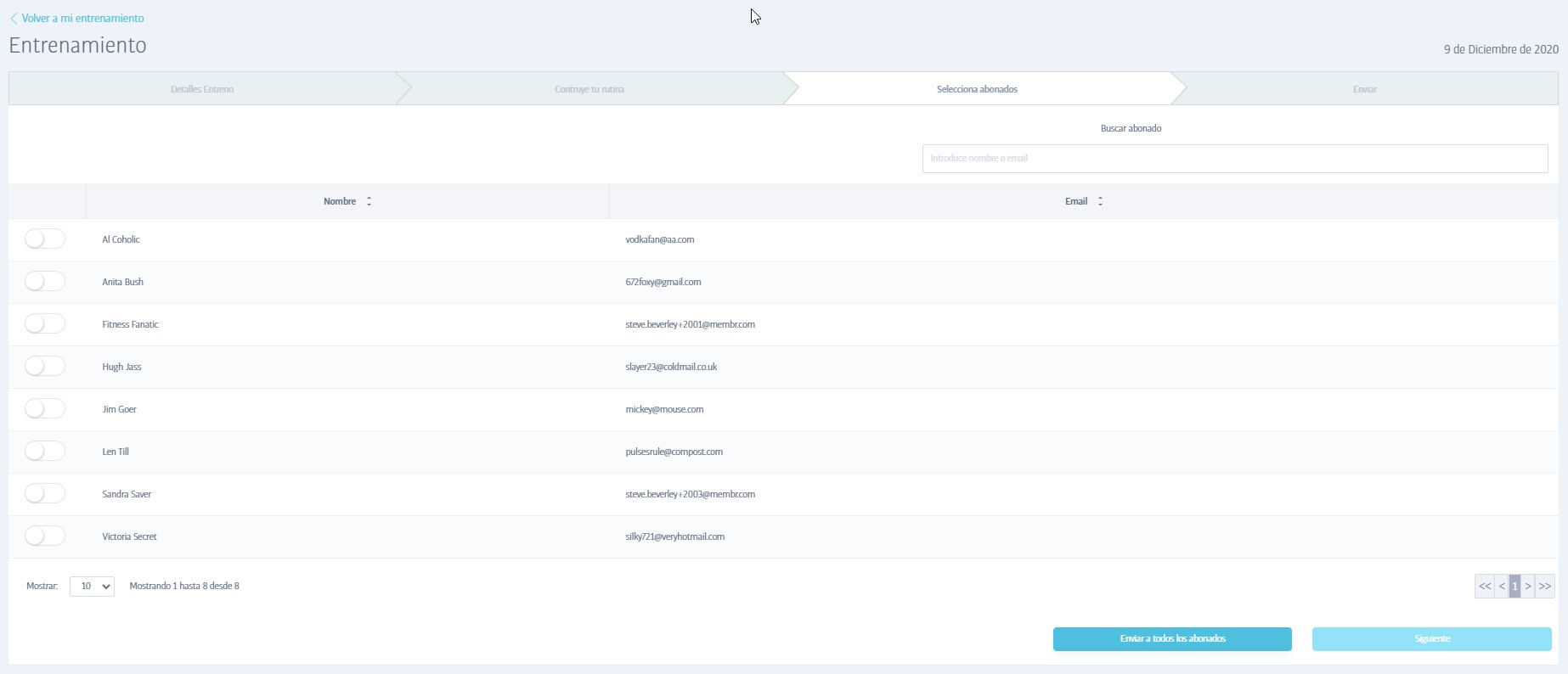
En el paso Seleccionar Miembros, se le proporciona una lista de todos los miembros asignados al miembro del personal que inició sesión. Para enviar el plan actual a cualquiera de estos miembros, habilite el interruptor a la izquierda de sus nombres y haga clic en Siguiente cuando haya terminado (o use el botón 'enviar a todos los miembros' en la parte inferior de la pantalla).
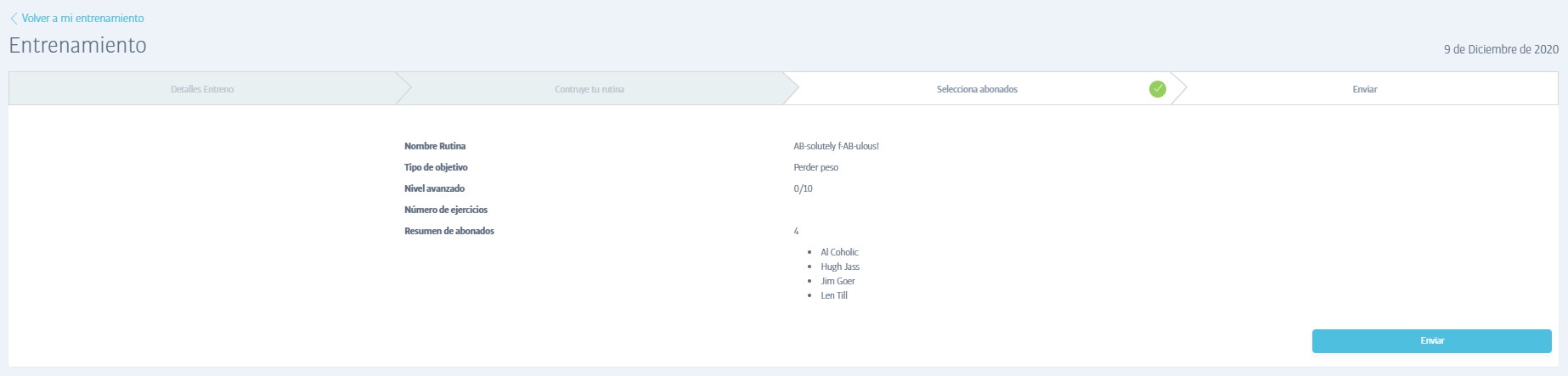
En el paso final, se le recordará el nombre del plan y la lista de miembros a los que desea enviarlo - haga clic en las pestañas 1, 2 o 3 en la parte superior de la ventana para realizar cambios en los pasos anteriores, como el plan en sí o la elección del destinatario. Cuando esté satisfecho, haga clic en Enviar y se completará proceso!